UG NX 12.0
- 系统大小:865.51MB
- 系统语言:简体中文
- 更新时间:09-14
- 授权方式:免费软件
- 推荐星级:
UG NX 12.0中文版是一款界面简洁、功能强大的CAD设计软件,UG NX 12.0拥有直观的操作逻辑和强大的实用性,提供更强大的建模、制图和验证解决方案,可以帮助用户轻松上手并快速完成CAD设计任务,有效提升设计效率,是专业人士的理想选择;UG NX 12.0最新版适用于模具设计、产品设计和工业设计等多个领域。
UG NX 12.0中文版是一款界面简洁、功能强大的CAD设计软件,UG NX 12.0拥有直观的操作逻辑和强大的实用性,提供更强大的建模、制图和验证解决方案,可以帮助用户轻松上手并快速完成CAD设计任务,有效提升设计效率,是专业人士的理想选择;UG NX 12.0最新版适用于模具设计、产品设计和工业设计等多个领域。

软件特色
1、更多的灵活性:“无约束的设计”理念,最大化利用历史数据,避免重复设计,效率提升50%。
2、更强劲的效能:CAD、CAM和CAE的无缝集成,优化产品和流程信息处理,工作分析流程速度提升至50%。
3、更好的协调性:UG NX 12.0中文版引入“主动数字样机”,全面优化工程师对产品关联性的理解,提升工作效率。
4、更高的生产力:新用户界面和NX“由你做主”自定义功能,据比较,可提高20%的生产力。
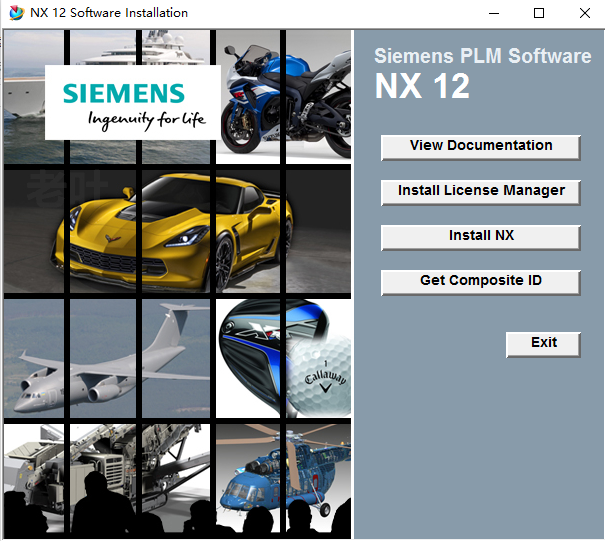
软件功能
1、NX CAM功能增强:自动化新功能提升CAD/CAM、编程自动化和机械工具仿真能力,简化智能工具路径生成。
2、新型2.5D铣削操作:基于体积的2.5D铣削操作提高程序设计效率,自动跟踪未切削材料,加速编程自动化。
3、产品设计功能增强:提供更强大的建模、制图和验证解决方案,以及扩展的HD3D支持,优化设计决策过程。
4、机械和模具设计增强:引入新功能,专注于机床和重型设备部件的生产优化,以及模具设计自动化和CAE验证工具。
5、高产值项目获取:提供一次性成型设计,增强机械和模具公司的市场竞争力。
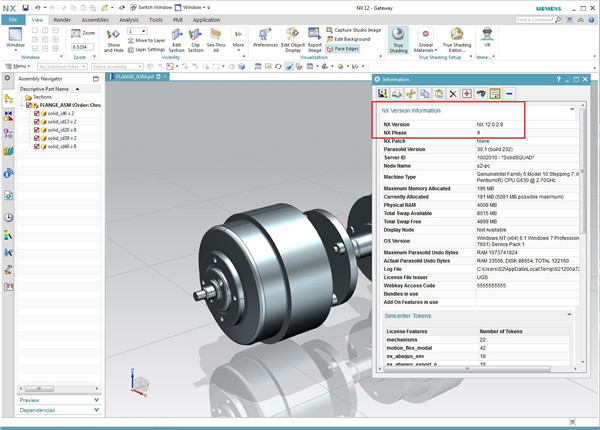
使用方法
windows10系统更改UG背景颜色方法
1、打开UG NX 12.0软件,通过“文件”菜单新建一个建模项目。
2、进入建模页面,找到并点击“首选项”。
3、在首选项菜单中选择“背景”进行设置。
4、选择“着色背景”并编辑,首先设置“渐变”选项。
5、选择“俯视图”,在颜色编辑模块中选择所需背景色。
6、同样方法设置“仰视图”背景色。
7、检查背景颜色设置效果,确认无误即完成设置。